چگونه از دستور Ping استفاده کنیم؟
در این مطلب از «Command Prompt» در ویندوز استفاده میکنیم، ولی این دستورات را میتوانید در «PowerShell» یا «Terminal» نیز مورد استفاده قرار دهید.
در ویندوز، کلیدهای «Windows + R» را بزنید تا پنجرهی «Run» ظاهر شود، سپس عبارت «cmd» را وارد نموده و کلید «Enter» را فشار دهید.
همچنین می توانید در منوی استارت با جستجوی کلمه cmd وارد برنامه شوید.
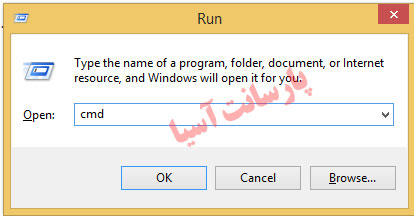
در خط فرمان ویندوز، عبارت «Ping» را به همراه یک آدرس وبسایت یا IP وارد کرده و سپس کلید «Enter» را بزنید. در تصویر زیر ما به آدرس pnsip.ir و ای پی ۸.۸.۸.۸ پینگ گرفتهایم و همانطور که مشاهده میکنیم، پاسخ کاملا معمولی دریافت کردهایم. شکل کلی دستور پینگ به شکل زیر می باشد:
ping (ای پی یا آدرس) -t
به فاصله ها دقت کنید. بعد از تایپ دستور اینتر بزنید.
پینگ به ای پی ۸.۸.۸.۸:
دستور: ping 8.8.8.8 -t
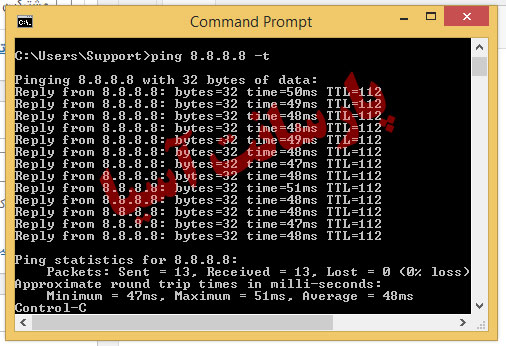 پینگ به آدرس pnisp.ir:
پینگ به آدرس pnisp.ir:
دستور: ping pnisp.ir -t
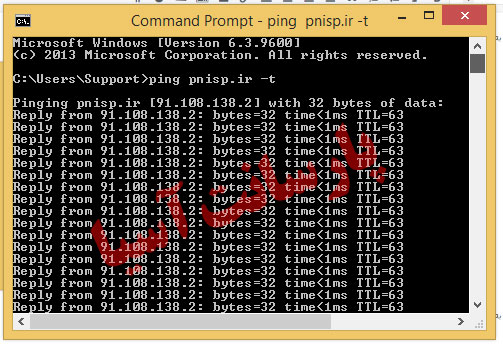
مهمترین قسمت در نتیجه این دستور قسمت time می باشد. هر چه عدد روبروی تایم پایین تر باشد ارتباط سریعتری خواهید داشت. time زمان پاسخ دهی سرور به شما بر حسب میلی ثانیه می باشد.
دقت فرمایید نسبت به سرورهای مختلف شما تایم های مختلفی خواهید داشت.
ping 8.8.8.8 چیست؟
دستور ping 8.8.8.8 برای تست برقراری ارتباط با اینترنت استفاده میشود. اگر نتیجه این دستور Time out باشد ارتباط شما با اینترنت قطع است. این ممکن است به دلیل پایان اعتبار باشد یا ایراد در کابل و مودم و ….
حالا چرا از دستور ping 8.8.8.8 استفاده میشود؟ چون آی پی سرور DNS گوگل است که همیشه آنلاین است در نتیجه برای تست برقراری ارتباط با اینترنت استفاده میشود. آی پی دیگر گوگل که در این مورد میتوان استفاده کرد ping 8.8.4.4 است.
عیب یابی شبکه با توجه به Error های دستور ping
for example: >ping 192.168.1.1
زمانی که ما با استفاده از دستور ping، ارتباط خود با یک IP خاص(مانند ۱۹۲.۱۶۸.۱.۱) را چک می کنیم به طور کلی پنج حالت ممکن وجد دارد:
۱- بین ما و IP مورد نظر یک Route(مسیر ارتباطی) وجود دارد و ارتباط بدون مشکل برقرار است.در این صورت در زیر خطی که دستور ping را وارد کرده ایم چهارخط به صورت زیر به ما داده خواهد شد:
Reply from 192.168.1.1 bytes=32 time=1ms TTL=128
اطلاعاتی که از این پیام می توان بدست آورد:
– چهار بسته ی ۳۲ بایتی به دستگاه تحت شبکه ای که IP آن ۱۹۲.۱۶۸.۱.۱ است ارسال شده،دستگاه تحت شبکه به بسته های ارسالی ما پاسخ داده، و پاسخ ها با موفقیت پس از ۱ میلی ثانیه دریافت شده است.
– در حالت کلی از عبارت TTL=128 می توان فهمید که بین ما و دستگاه تحت شبکه ای که IP آن ۱۹۲.۱۶۸.۱.۱ است هیچ دستگاه Router ی قرار ندارد و ما با آن دستگاه تحت شبکه در یک LAN قرار داریم.
۲- سیستم(PC, Server) ما نمی تواند هیچ بسته ای را به خارج ارسال کند:
Error: General Failor
دلیل این مشکل می تواند قطع یا خارج بودن کابل شبکه ی سیستم ما ( unplug بودن) یا روشن بودن Firewall سیستم باشد.
۳- IP مقصد با ما در یک رنج نیست و Gateway هم نداریم:
Error: Transmit Fail.General Failure
در صورتی که در شبکه روتر موجود باشد، ممکن است با set کردن IP روتر به عنوان Gateway مشکل حل شود.
اگر دستگاه تحت شبکه مقصد با ما در یک LAN قرار دارد و فقط IP آن با ما در یک رنج نیست می توان با add کردن یک IP در سیستم که در رنج IP دستگاه تحت شبکه مقصد باشد مشکل را بر طرف کرد.
۴- IP مقصد با ما در یک رنج است ولی دستگاه تحت شبکه مقصد یا خاموش است یا unplug است:
Error: Destination host unreachable
فرایند ARP با موفقیت انجام نمی شود
۵- بسته ارسال شده.به مقصد هم رسیده است اما دیگر جوابی از مقصد دریافت نشده است:
Error: Request Time Oute
